Creación de un repositorio de actualizaciones
La aplicación UpdateXpress puede crear un repositorio de UXSP o actualizaciones individuales adquiridas en el sitio web.
- La aplicación UpdateXpress se ejecuta en un equipo donde se creará el repositorio.
- El equipo ejecuta un sistema operativo compatible. Para obtener detalles de los sistemas operativos compatibles, consulte Sistemas operativos compatibles.
- Inicie la aplicación UpdateXpress. Consulte Inicio de la aplicación UpdateXpress.
- En la ventana Bienvenida, haga clic en Siguiente.
- En la ventana Servidor de destino, seleccione Crear un repositorio de actualizaciones y haga clic en Siguiente.
- En la ventana Tipo de actualización, seleccione el tipo de actualización de destino y haga clic en Siguiente.
UpdateXpress System Packs (UXSP): seleccione esta opción para actualizar el UXSP. Si se selecciona esta opción, se omite la ventana de Selección de actualización, pero se descargan todos los paquetes de UXSP.
Últimas actualizaciones individuales disponibles: seleccione esta opción para actualizar los paquetes individuales. La ventana Actualizar selección se muestra en el paso siguiente: si se selecciona esta opción, los usuarios deben seleccionar los paquetes de destino.
Descargar los paquetes en formato zip: seleccione esta opción para descargar los paquetes en formato ZIP correspondientes desde el sitio de soporte de Lenovo.
- En la página Acceso a Internet, si no hay requisitos especiales con respecto al acceso de seguridad, haga clic en Probar conexión para revisar la conexión de red de la URL de destino y, luego, haga clic en Siguiente. Si los usuarios tienen más consideraciones de seguridad, antes de hacer clic en Probar conexión, configure el Servidor proxy o los valores de Configuración de seguridad de URL personalizada en función de los requisitos de seguridad, como se indica a continuación:
Servidor proxy
Seleccione Servidor proxy si los usuarios requieren un proxy HTTP/HTTPS para conectarse a la Web y complete los siguientes campos:
Tipo de proxy El tipo de proxy del servidor proxy. Dirección IP o nombre de host El nombre de host, la dirección IP o el nombre de dominio del servidor proxy. Puerto El número de puerto del servidor proxy. Seleccione Autenticación de proxy si es necesario especificar credenciales para autenticarse en el servidor proxy y complete los siguientes campos:
Nombre de usuario El nombre del usuario para su autenticación en el servidor proxy. Contraseña La contraseña para el nombre de usuario especificado.
Configuración de seguridad de URL personalizada
Seleccione Configuración de seguridad de URL personalizada si los usuarios requieren un proxy inverso y seleccione una de las siguientes opciones:Aceptar el certificado del servidor de destino de manera predeterminada
Especificar el certificado (PEM)
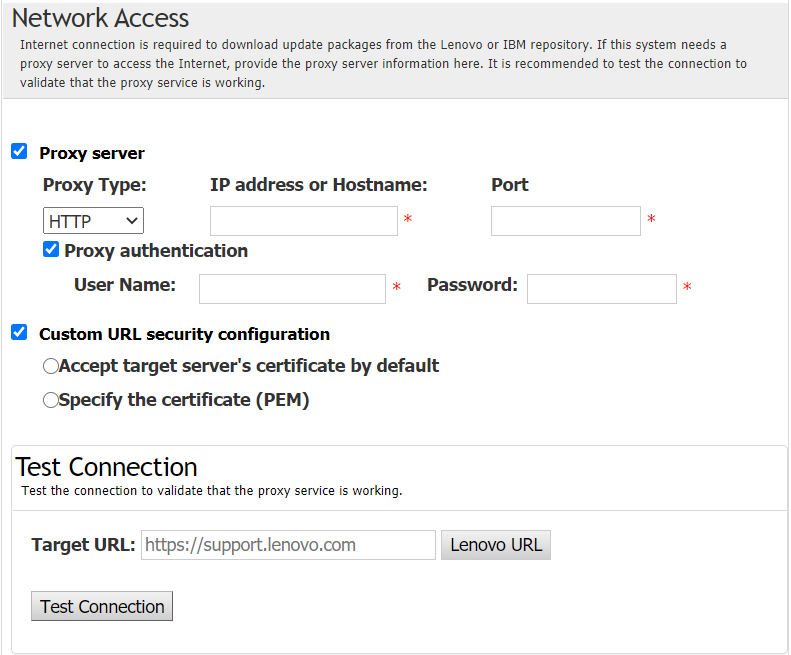
- En la ventana Tipos de equipo, seleccione los tipos de equipo de destino y haga clic en Siguiente.
Para seleccionar todos los tipos de equipo enumerados, active la casilla de verificación en el encabezado.
Para añadir un tipo de equipo, haga clic en Añadir y especifique el tipo de equipo.
Para quitar un tipo de equipo, seleccione el tipo de equipo de la lista y haga clic en Quitar.
Para actualizar la lista de tipos de equipo a la versión más reciente, haga clic en Actualizar lista.
Para restablecer la lista de tipos de equipo, haga clic en Restablecer lista.
- En la ventana Sistemas operativos, seleccione los sistemas operativos de destino y haga clic en Siguiente.
- En la ventana Directorio de destino, especifique la ubicación para descargar las actualizaciones o acepte la ubicación predeterminada y haga clic en Siguiente.
- (Opcional) Seleccione Últimas actualizaciones individuales disponibles, se muestra la ventana Actualizar selección. Seleccione las actualizaciones de destino y haga clic en Siguiente.
- En la ventana Adquirir actualizaciones, la tabla de adquisición muestra el avance de adquisición de paquetes. Cuando se complete el proceso, haga clic en Siguiente.
- En la ventana Finalizar, haga clic en el registro para revisar las actualizaciones y, luego, haga clic en Cerrar para salir.